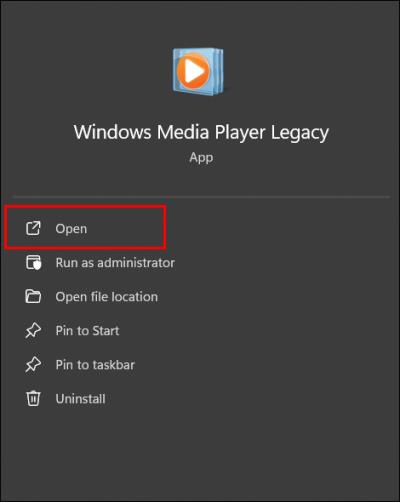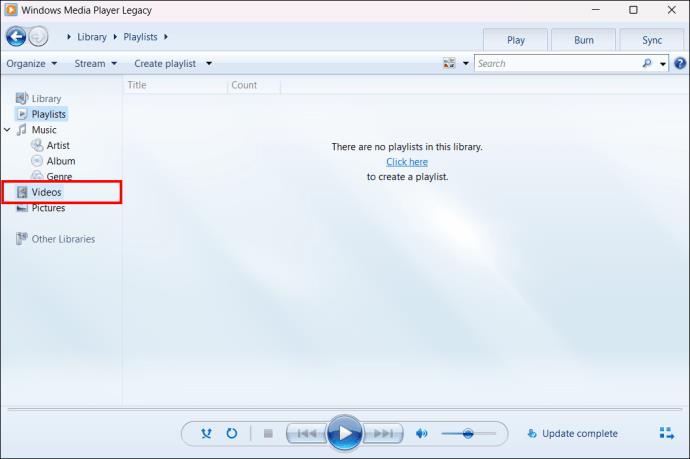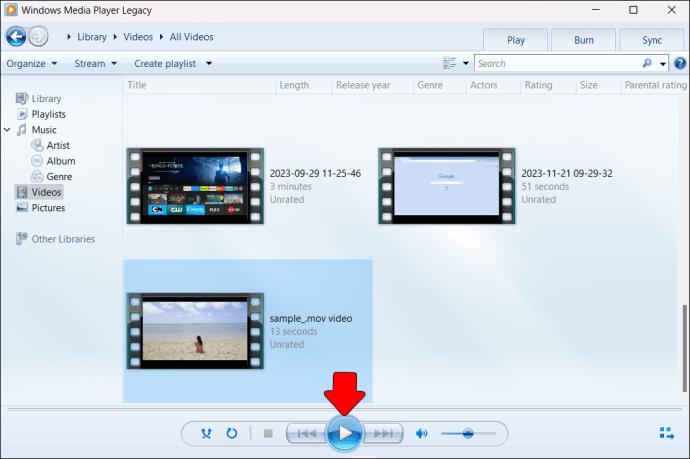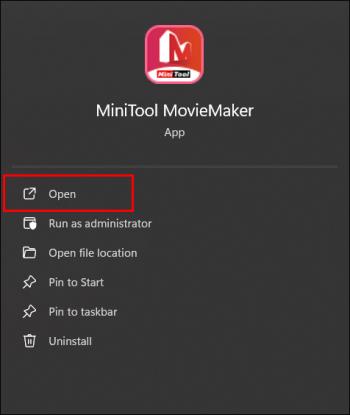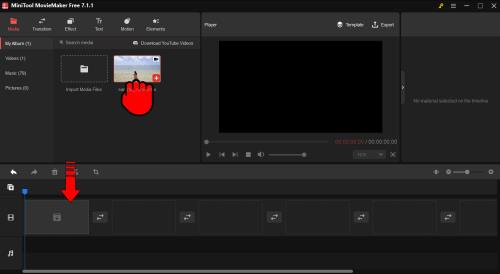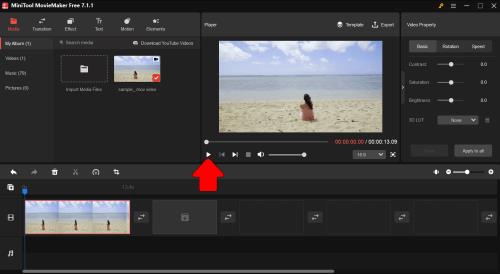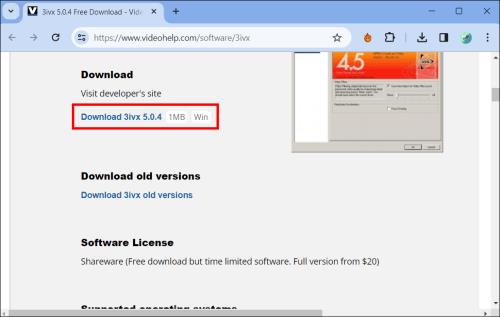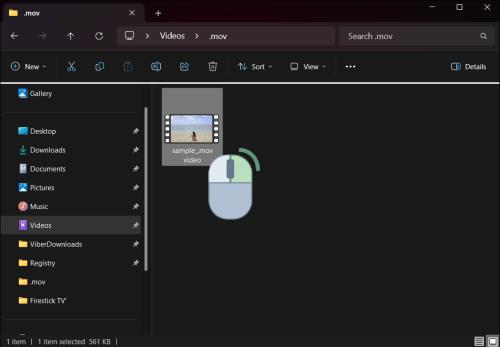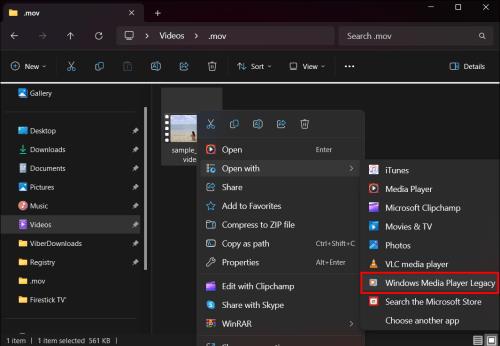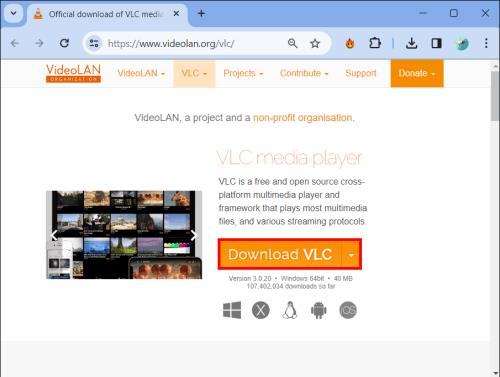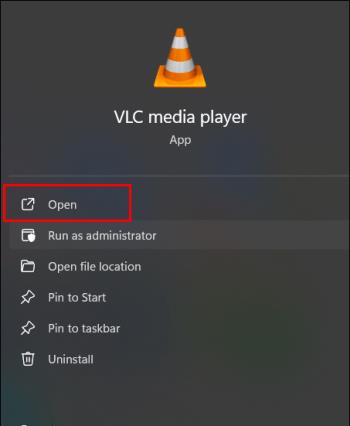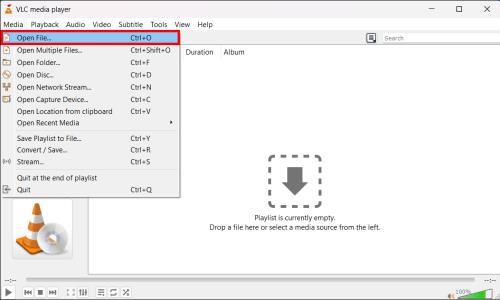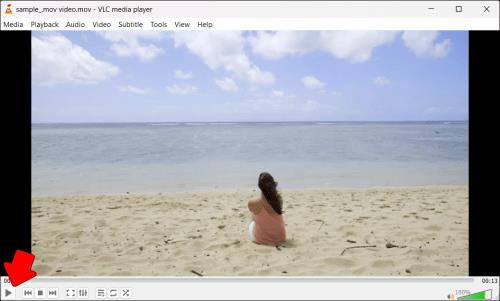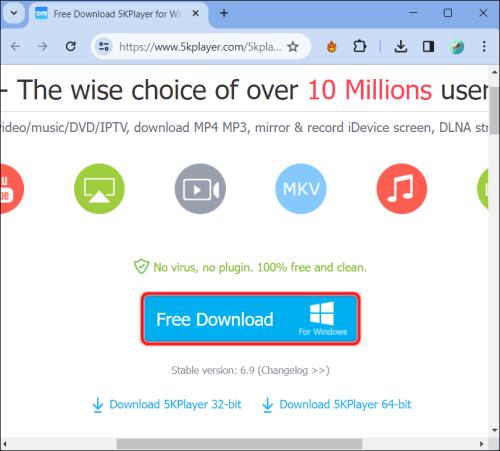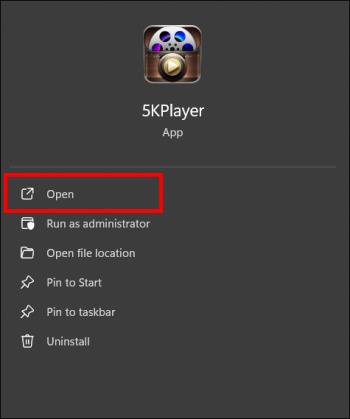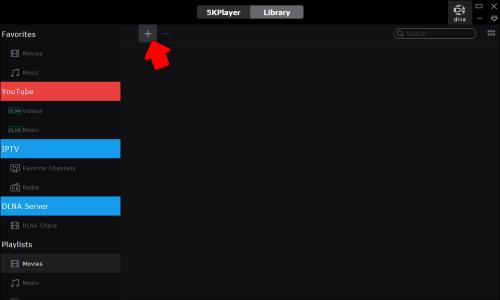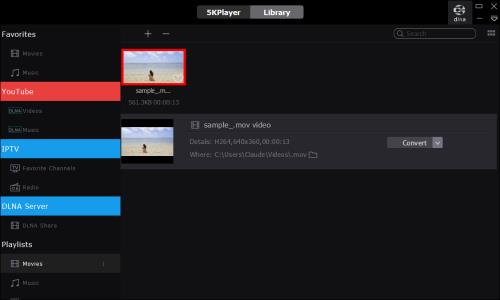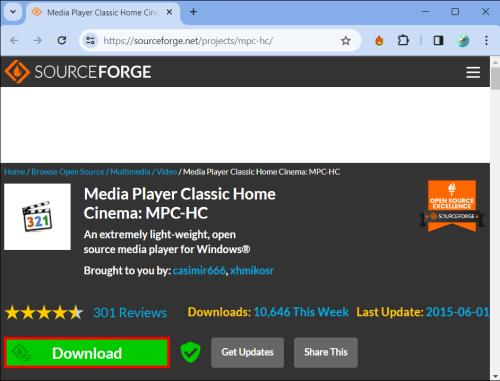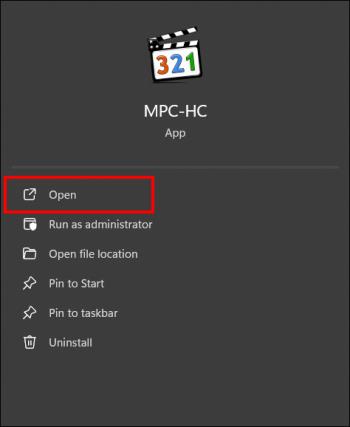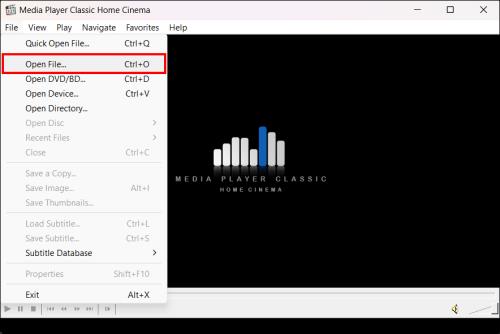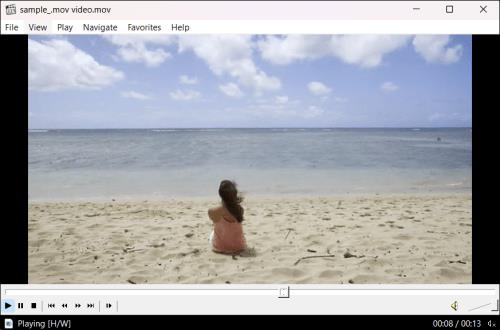Súbory .MOV, typ video formátu vyvinutý spoločnosťou Apple, sú vysoko cenené pre vysokú kvalitu svojho videa a zvuku. Je tak dobré, že sa na tento formát spoliehajú aj profesionálni tvorcovia videa. Niekedy sa však môže stať, že prehrávanie súboru .MOV v systéme Windows zlyhá, pretože nie všetky prehrávače médií tento formát podporujú. Ale s trochou ladenia .MOV videá sa dajú prehrať na počítači so systémom Windows.

Tento článok bude diskutovať o rôznych spôsoboch prehrávania súborov .MOV v systéme Windows pomocou prehrávača médií výlučne vyrobeného pre takéto formáty alebo konverziou súboru do iného formátu. Pokračujte v čítaní a objavte najjednoduchšie a najefektívnejšie spôsoby sledovania videí .MOV na počítači so systémom Windows.
Ako hrať .MOV v systéme Windows
Niektoré zo spôsobov, ako môžete sledovať videá vo formáte .MOV, zahŕňajú použitie špecifických prehrávačov médií, konverziu súborov do kompatibilného formátu alebo využitie funkcií niektorých prehrávačov médií. Keď viete, aký prístup použiť, takýto obsah možno ľahko vidieť a užívať si ho.
Nižšie je uvedený návod na prehrávanie súborov .MOV v systéme Windows:
- Ak ste tak ešte neurobili, stiahnite a nainštalujte si do počítača prehrávač Windows Media Player (pozrite si pokyny nižšie).
- Spustite prehrávač .MOV.
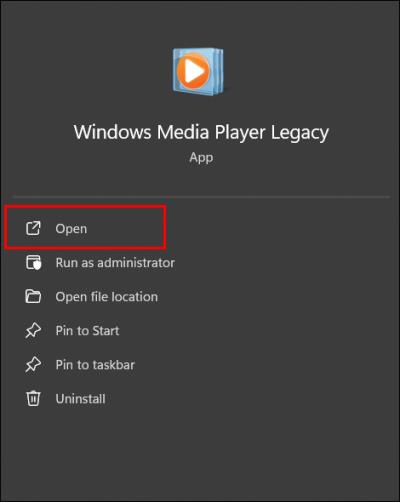
- Kliknutím na tlačidlo Videá a importovať mediálne súbory importujete súbor .MOV.
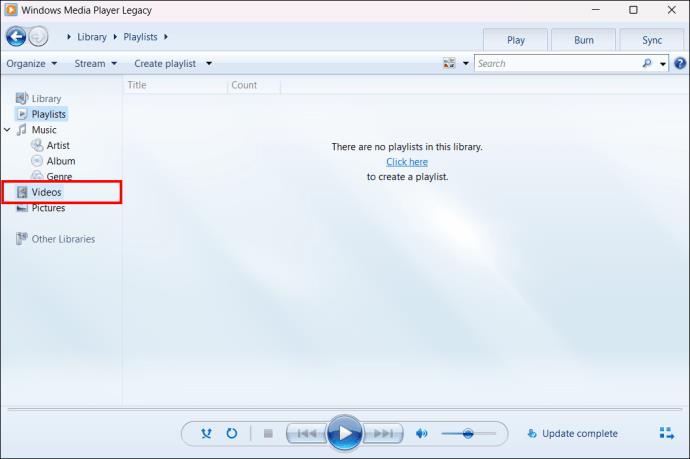
- Kliknutím na tlačidlo Prehrať v okne ukážky spustíte prehrávanie súboru .MOV.
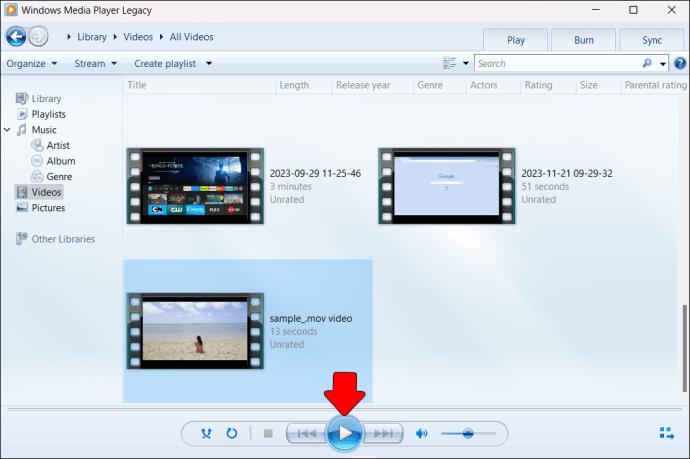
Stiahnite si špeciálny prehrávač médií .MOV
K dispozícii je niekoľko prehrávačov médií, ktoré vám umožnia bezproblémové prehrávanie súboru .MOV. A ako bonus, mnohé z nich sú na stiahnutie a používanie zadarmo. MiniTool MovieMaker je taký bezplatný prehrávač .MOV pre Windows, ktorý vám umožňuje jednoducho importovať a prehrávať súbory .MOV.
Ak chcete použiť MiniTool MovieMaker, postupujte podľa týchto krokov:
- Stiahnite si a nainštalujte MiniTool MovieMaker do počítača so systémom Windows.

- Spustite program a zatvorte všetky okná šablón, aby ste sa dostali do hlavného rozhrania.
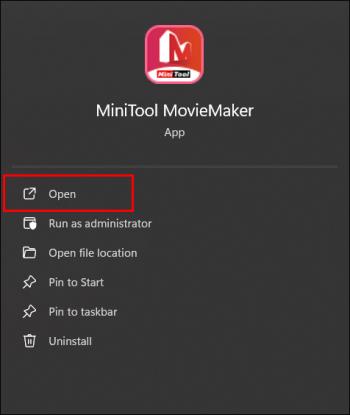
- Kliknite na tlačidlo Importovať mediálne súbory , vyberte súbor .MOV a kliknite na položku Importovať .

- Presuňte súbor .MOV na časovú os.
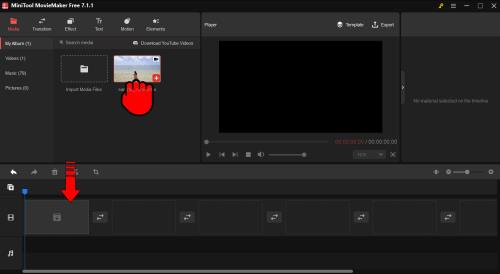
- Kliknutím na tlačidlo Prehrať v okne ukážky prehráte súbor .MOV.
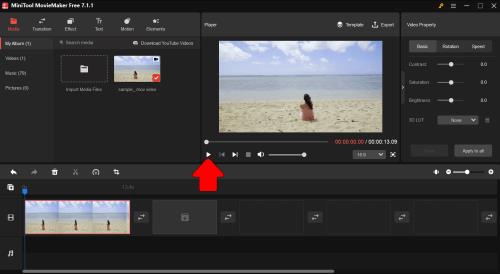
Pomocou tohto softvéru môžete jednoducho prehrávať súbory .MOV v systéme Windows, ako aj upravovať a konvertovať videá vo formáte .MOV. Je možné pridať efekty, titulky, zvuk atď. Stručne povedané, je to vynikajúci bezplatný dedikovaný prehrávač .MOV pre používateľov systému Windows, ktorí chcú jednoducho hrať súbory .MOV.
Použite Windows Media Player
Windows Media Player (WMP) je predvolený prehrávač médií pre operačné systémy Windows, ktorý je predinštalovaný vo všetkých verziách systému Windows. Je však potrebný ďalší softvér, aby WMP mohol natívne prehrávať súbory .MOV. Ak chcete prehrávať súbory .MOV na WMP, musíte si stiahnuť a nainštalovať aj kodek 3ivx.
Nižšie sú uvedené spôsoby prehrávania súborov .MOV v prehrávači Windows Media Player:
- Ak ste tak ešte neurobili, prevezmite a nainštalujte najnovšiu verziu programu Windows Media Player.
- Stiahnite si a nainštalujte softvér kodeku 3ivx .
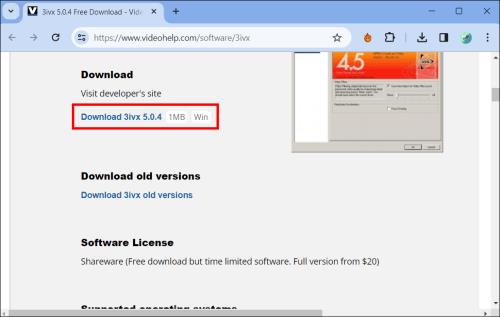
- Reštartujte počítač.
- Kliknite pravým tlačidlom myši na súbor .MOV, ktorý chcete sledovať.
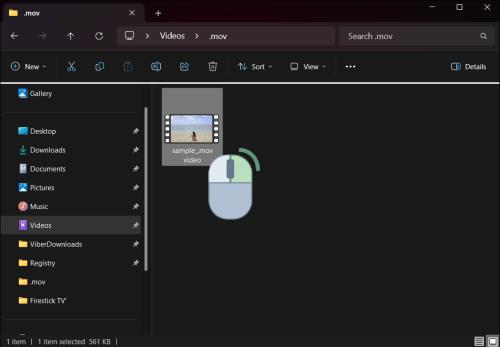
- Vyberte Otvoriť pomocou... a vyberte Windows Media Player.
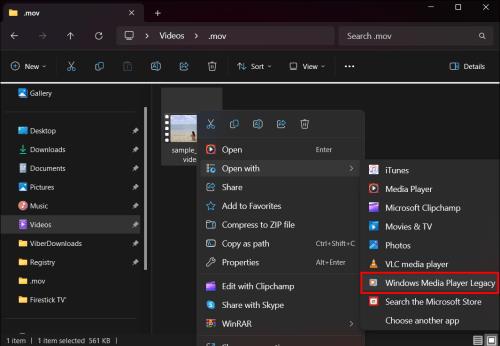
- Vyberte súbor .MOV, ktorý chcete sledovať, a vyberte možnosť Prehrať .
Inštaláciou kodeku 3ivx sa zvýši počet formátov súborov podporovaných programom WMP, ako je okrem iného .MOV. Nainštalovaním kodeku môžete stále používať preferované rozhranie WMP vždy, keď chcete zobraziť súbory .MOV.
Použite VLC Media Player
Prehrávač médií VLC je bezplatný multimediálny prehrávač, ktorý podporuje mnoho formátov zvuku a videa vrátane súborov .MOV. Je to open source, multiplatformový program.
Prehrávanie súborov .MOV v prehrávači VLC Media Player v systéme Windows:
- Stiahnite si prehrávač médií VLC a potom ho nainštalujte.
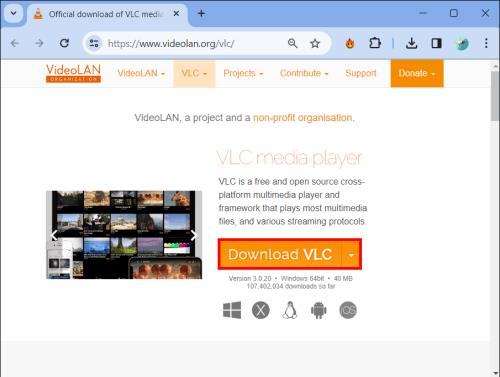
- Otvorte prehrávač médií VLC.
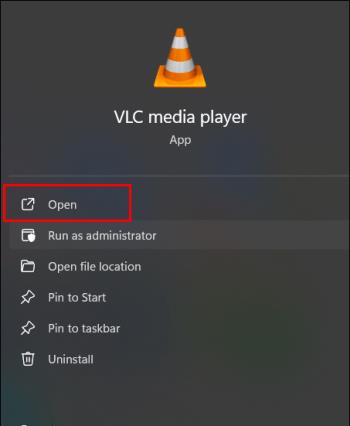
- Kliknutím na položku Media (Médiá) a potom na položku Open File… (Otvoriť súbor…) otvoríte prehliadač súborov, aby ste mohli prejsť na svoj súbor .MOV.
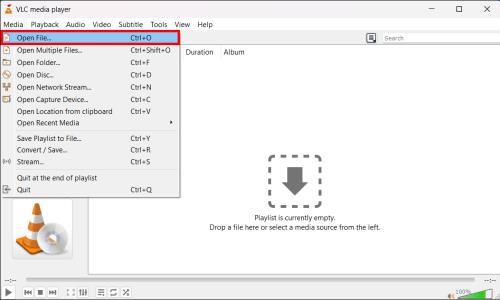
- Kliknutím na tlačidlo Prehrať spustíte prehrávanie videa.
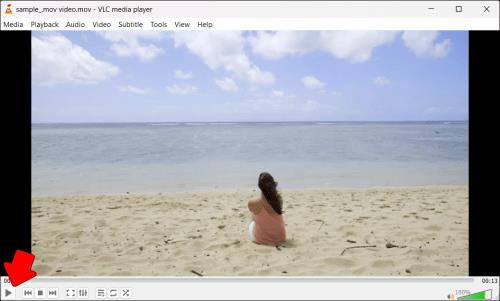
VLC je jednoduchý prehrávač médií pre jednotlivcov, ktorí chcú prehrávať súbory .MOV prostredníctvom zariadení so systémom Windows. Navyše, pretože je open source a môže bežať na rôznych platformách, je obľúbený u mnohých vývojárov médií.
Použite 5KPlayer
5KPlayer podporuje bežné formáty ako .MOV, MP4, AVI, MKV, FLV, WMV, MP3 a ďalšie, čo z neho robí vynikajúci bezplatný prehrávač médií pre Windows.
Na prehrávanie súborov .MOV v systéme Windows pomocou aplikácie 5KPlayer.
- Navštívte 5kplayer.com a stiahnite si najnovšiu verziu 5KPlayer.
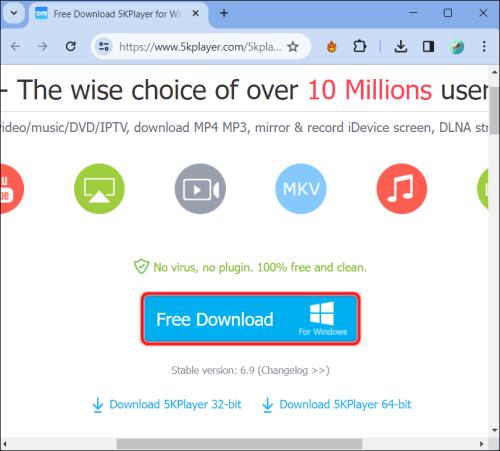
- Po inštalácii otvorte 5KPlayer a kliknite na Prepnúť na video v pravom hornom rohu.
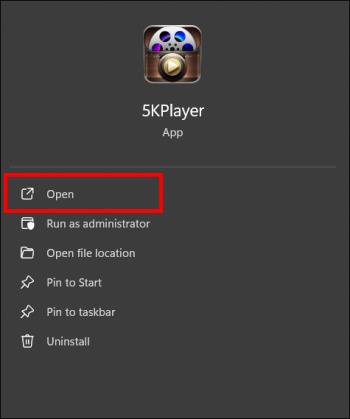
- Kliknite na Importovať a potom vyberte súbory .MOV, ktoré chcete pridať do svojej knižnice.
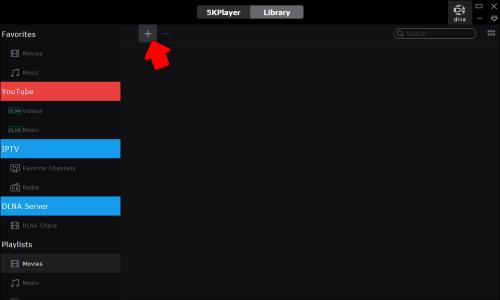
- Dvakrát kliknite na súbor .MOV, ktorý chcete sledovať, a automaticky sa spustí.
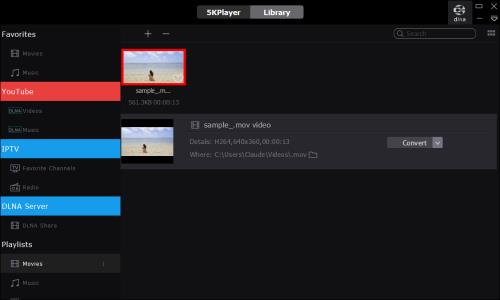
Ovládacie prvky v spodnej časti okna umožňujú pozastaviť, pohybovať sa dopredu a dozadu a zvyšovať a znižovať hlasitosť. Keď budete nabudúce potrebovať sledovať video .MOV, stačí spustiť 5KPlayer, otvoriť knižnicu a dvakrát kliknúť na film.
Prehrávanie súborov .MOV a iných typov médií v systéme Windows pomocou 5KPlayer je jednoduché vďaka jeho intuitívnemu rozhraniu a hardvérovej akcelerácii s podporou AirPlay.
Použite Media Player Classic
Môžete použiť Media Player Classic (MPC) , bezplatný prehrávač médií s otvoreným zdrojovým kódom, ktorý podporuje prehrávanie súborov .MOV a mnohých ďalších formátov videa a zvuku.
Prehrávanie súborov .MOV v systéme Windows pomocou MPC:
- Navštívte stránku vývojára a stiahnite si Media Player Classic .
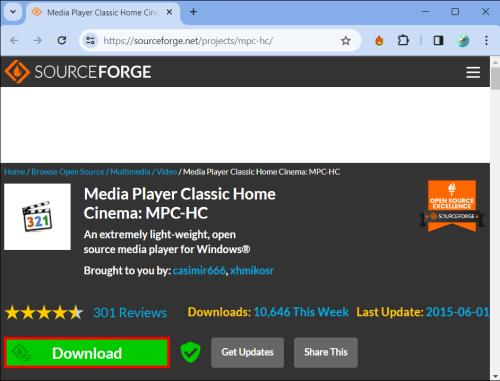
- Správne nainštalujte MPC do počítača so systémom Windows.
- Spustite Media Player Classic.
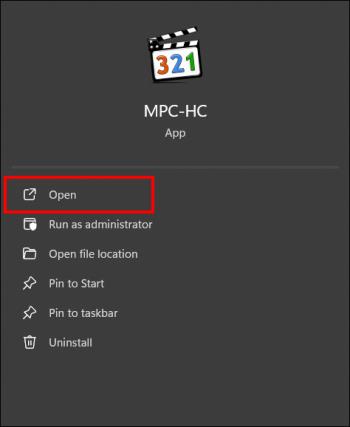
- Kliknite na položku Otvoriť súbor alebo jednoducho presuňte súbory .MOV do okna MPC.
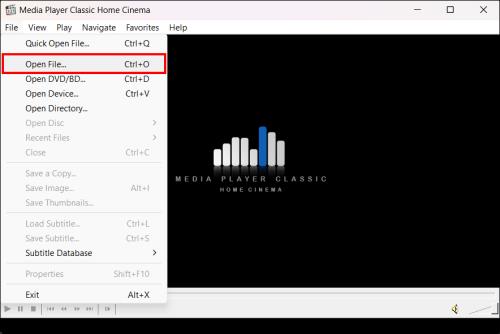
- MPC začne okamžite prehrávať video súbory .MOV.
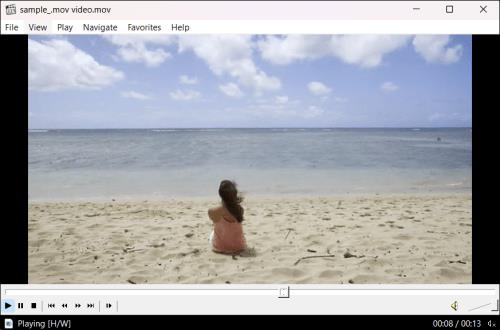
MPC je ľahká možnosť pre tých, ktorí chcú prehrávať .MOV a iné mediálne súbory v systéme Windows. Keďže ide o softvér s otvoreným zdrojovým kódom, má tendenciu sa často aktualizovať o nové kodeky a funkcie.
často kladené otázky
Ako môžem prehrávať súbory .MOV v systéme Windows pomocou programu MiniTool MovieMaker?
Stiahnite si a nainštalujte program, importujte svoj súbor, pretiahnite ho na časovú os a v okne ukážky stlačte Play .
Aké sú ďalšie funkcie prehrávača .MOV?
Pomocou prehrávača .MOV môžete svoje videá upravovať pridaním titulkov, záverečných titulkov a titulkov alebo vykonaním farebných korekcií.
Podporuje Windows Media Player natívne prehrávanie video formátov .MOV?
Prehrávač Windows Media Player nemôže priamo prehrávať súbory .MOV, pokiaľ nepridáte ďalšie softvérové rozšírenie, napríklad kodek 3ivx.
Prečo by som si mal vybrať 5KPlayer na prehrávanie súborov .MOV?
Niektoré z najlepších vecí na 5KPlayer v systéme Windows sú jeho užívateľsky prívetivé rozhranie, hardvérová akcelerácia a podpora AirPlay. Vďaka nim je to jedna z najlepších možností na prehrávanie rôznych formátov médií vrátane .MOV.
.MOV vpred so sledovaním videa
Prehrávanie súborov .MOV v systéme Windows by už nemalo byť problémom. Postupujte podľa týchto krokov a použite správne nástroje, aby ste mohli prehrávať svoje videá .MOV úplne bez problémov. Môžete použiť jeden z niekoľkých rôznych prehrávačov médií, ktoré majú skvelé funkcie, alebo môžete súbory previesť do prijateľnejších foriem pomocou niekoľkých prevodníkov.
Vyskúšali ste tieto metódy na prehrávanie súborov .MOV na počítači so systémom Windows? Čo sa vám najviac osvedčilo? Podeľte sa o svoje skúsenosti a odporúčania v sekcii komentárov nižšie.